
Turinys
- Kaip išspręsti „Madden 20 EA“ prieigos problemas
- Kaip išspręsti „Madden 20“ atsisiuntimo problemas
- Kaip išspręsti „Madden 20“ diegimo problemas
- Kaip ištaisyti „Madden 20 Ultimate Team“ klaidas
- Kaip ištaisyti trūkstamus „Madden 20“ premijos elementus
- Kaip išspręsti „Madden 20“ kompiuterio problemas
- Kaip išspręsti „Madden 20 Lag“ ir ryšio problemas
- Kaip išspręsti „Madden 20“ valdiklio susiejimo problemas
- Kaip pataisyti trūkstamus Maddeno 20 taškų
- QB1 suasmeninti franšizės scenarijai
Tai yra „Madden 20“ problemų sprendimas „Xbox One“, „PS4“ ar asmeniniame kompiuteryje, kad galėtumėte pradėti žaisti „Madden 20“ nelaukdami, kol EA imsis veiksmų.
„Madden 20“ leidimas buvo sklandesnis nei kai kurie ankstesni paleidimai, tačiau yra keletas klaidų ir problemų. Laimei, MUT klaidos yra retesnės, tačiau nesvarbu, ar žaidžiate kiekvieną vakarą, ar tik pirmą kartą įsitraukiate į žaidimą šį mėnesį, gali kilti problemų.
Daugeliu atvejų galite atlikti veiksmus konsolėje ar asmeniniame kompiuteryje, kad išspręstumėte „Madden 20“ problemą, tačiau kartais turėsite susisiekti su „EA“ pagalba „Twitter“ arba palaukti, kol bus išspręstos pleistro ar serverio problemos.
Čia apžvelgiamos dabartinės „Madden 20“ problemos ir kaip jas galite išspręsti patys.
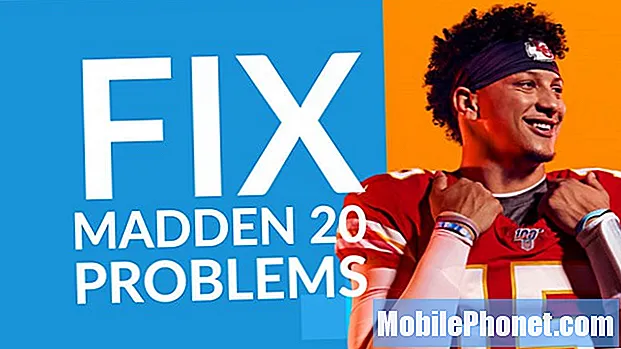
Kaip išspręsti „Madden 20“ problemas „PS4“, „Xbox One“ ir asmeniniame kompiuteryje.
Kaip išspręsti „Madden 20 EA“ prieigos problemas
Jei turite „EA Access“ arba „Origin Access“, galite „Madden 20“ žaisti nemokamai 10 valandų. Šis bandymas leidžia išbandyti žaidimą ir sužinoti, ar jis jums patinka. Tai skirta ne tik prieigai prieš leidimą, bet ir prieinama visą laiką.
Kai kuriuos vartotojus vis dar kamuoja dvi pagrindinės problemos; bandomosios valandos būna tada, kai neturėtų ir negali atsisiųsti žaidimo.
Jei baigiasi bandomosios valandos ir jūs jų nenaudojote, galite kreiptis pagalbos į „EA Access“ palaikymo tarnybą, tačiau jie gali nepasitikėti, kad jūs nežaidėte žaidimo. Tai verta kadro, bet daug nesitikėk.
Jei parduotuvėje nematote „Madden 20“ bandymo, gali tekti atidaryti „EA Access Hub“, kur yra bandomoji dalis, iš kurios galite pradėti atsisiųsti. Jei to nematote, pabandykite iš naujo paleisti konsolę.
Kaip išspręsti „Madden 20“ atsisiuntimo problemas
@EAHelp @EAAccess - šis ekranas pasirodo, nors atsisiųstas praėjusią naktį. Kiekvieną kartą, kai bandau žaisti „Madden 20“, ji klausia, ar aš turiu šį žaidimą, ar diską. Ar galima tai išsiaiškinti? Eidavote tai 24 valandas. pic.twitter.com/e0IGlKuG0S
- ML (@KepaSaves) 2019 m. Liepos 25 d
Jei negalite atsisiųsti „Madden 20“ arba jūsų atsisiuntimas yra labai lėtas, turėsite patikrinti interneto ryšį.
Jei galite naudoti savo internetą kitai veiklai, gali reikėti iš naujo paleisti konsolę ar kompiuterį. Pastebėjau, kad visiškas išjungimas, atjungus išorinį diską ir vėl jį prijungus, gali padėti atsisiųsti.
Norėdami išspręsti lėtą „Madden 20“ atsisiuntimą, galite pabandyti kelioms sekundėms pristabdyti atsisiuntimą ir paleisti iš naujo. Tai geriausiai veikia PS4, tačiau tai gali padėti „Xbox One“.
„PS4“ eikite į atsisiuntimus, norėdami pristabdyti, paspauskite X, tada vėl paleiskite iš naujo. „Xbox One“ eikite į „Games & Apps“, pasirinkite eilę, tada „Madden 19“ paspauskite trijų eilučių mygtuką savo valdiklyje ir pasirinkite pauzės diegimą. Po kelių sekundžių tęskite atsisiuntimą.
Kaip išspręsti „Madden 20“ diegimo problemas
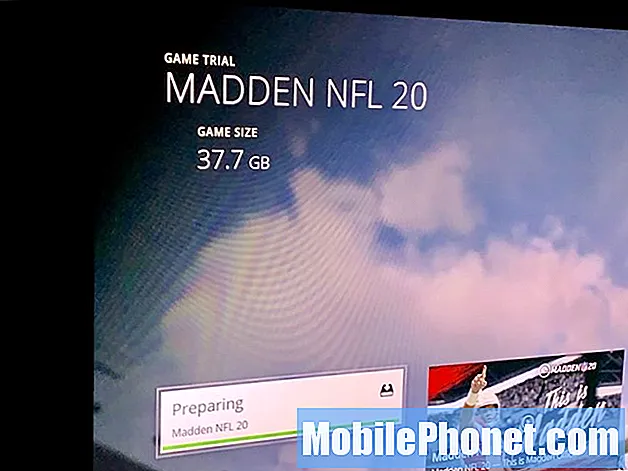
Kaip ištaisyti „Madden 20“ diegimo klaidas.
Kai negalite įdiegti „Madden 20“, turite išbandyti keletą dalykų, kad išspręstumėte problemą.
Pirmiausia reikia iš naujo paleisti konsolę ar kompiuterį. Tai paprasta ir išspręs daugumą diegimo problemų, net ir nešvaraus disko klaidą.
Kita problema yra tai, kad nėra pakankamai vietos įdiegti „Madden 20“ ir visus naujinimus. Norėdami tai išspręsti, gali tekti ištrinti seną žaidimą.
Galiausiai galite pabandyti išvalyti sistemos talpyklą, kad išspręstumėte „Madden 20“ diegimo problemas. Jei išvalysite vietinius išsaugotus žaidimus „Xbox One“, prarasite pažangą, nebent jų sinchronizuosite su debesimi.
„Xbox One“: Nustatymai -> Visi nustatymai -> Sistema -> Saugykla -> Išvalyti vietinius išsaugotus žaidimus. Kai tai bus padaryta, eikite įNustatymai -> Visi nustatymai -> Tinklas -> Tinklo nustatymai -> Neprisijungę.Dabar paleiskite „Xbox One“ iš naujo palaikydami maitinimo mygtuką 10 sekundžių ir pabandykite įdiegti žaidimą, kai esate neprisijungę. Baigę prisijunkite prie interneto ir įdiekite visus naujinimus.
„PS4“ galite išvalyti „PS4“ talpyklą rankiniu būdu, išjungdami konsolę, minutei atjungdami ir vėl prijungdami.
Jei nieko neveikia, galite pabandyti ištrinti nepavykusį „Madden 20“ diegimą ir pradėti iš naujo.
Kaip ištaisyti „Madden 20 Ultimate Team“ klaidas
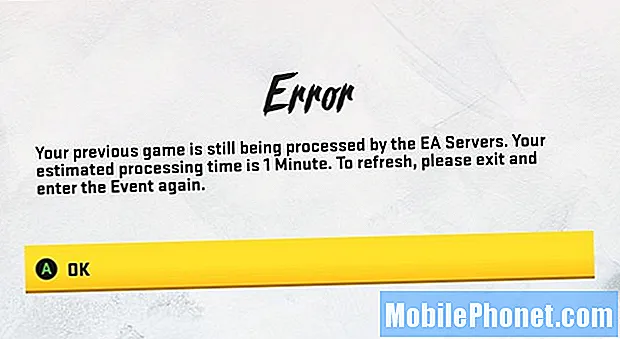
Kaip ištaisyti „Ultimate Team Challenges“ klaidas.
Jei skrendate per „Madden 20 MUT“ iššūkius, greičiausiai pamatysite šį klaidos pranešimą. Tai atsitinka, kai baigiate rungtynes iššūkių metu ir jos nėra užsiregistravusios EA.
Pastebėjau, kad geriausias būdas ištaisyti šią klaidą yra išeiti iš iššūkių ir pereiti į pagrindinį „Ultimate Team“ meniu. Paprastai einu patikrinti pakuočių ar sekundę pasižiūriu į savo komandą, tada ji pasivys.
Jei dažnai matote šią klaidą, gali tekti patikrinti interneto ryšį, tačiau atrodo, kad tai kažkas EA pabaigos.
Kaip ištaisyti trūkstamus „Madden 20“ premijos elementus
Jei kyla problemų ieškant „Madden 20“ premijos elementų, turite dar kartą patikrinti žaidimo skyrių MUT.
Atminkite, kad norėdami tai gauti, turite išpirkti kodą
Eikite į neatidarytas pakuotes ir turėtumėte pamatyti savo turinį. Jei to nepadarėte, tai gali būti dėl žaidimo pasidalijimo. Jei dalijatės su draugais, tik pirmasis žaidėjas gauna premijos elementus.
Kai ši problema įvyko praėjusiais metais, reikėjo ją išspręsti „Xbox One“;
- Visiškai išjunkite „Xbox“.
- 2-3 minutes atjunkite maitinimo laidą.
- Prijunkite laidą, įjunkite „Xbox“ ir atidarykite „Madden 19“.
- Eikite į MUT, į parduotuvę ir pareikškite teises į paketus, net jei jame parašyta 0.
Verta pabandyti, ir jei tai neišsprendžia problemos, galite kreiptis į „EA Help“.
Kaip išspręsti „Madden 20“ kompiuterio problemas
Girdime pranešimus apie „Madden 20“ mikčiojančią grafiką ir neramų garsą. Jei susiduriate su jais, galite išbandyti keletą variantų.
Kompiuteryje išjunkite „Orging In-Game“ „Origin“ kliente. Išjunkite visas kitas perdangas.
EA taip pat siūlo išjungti viso ekrano optimizavimą. Norėdami tai padaryti, raskite „Madden 20 .exe“ savo kompiuteryje, dešiniuoju pelės mygtuku spustelėkite jį, tada pasirinkite Ypatybės -> Suderinamumas -> Išjungti viso ekrano optimizavimą.
Kitas pasiūlymas yra išjungti „Bluetooth“ ausines ir sužinoti, ar tai išsprendžia problemą.
Vartotojai praneša, kad iki šiol geriausias „Madden 20“ procesas buvo vykdomas užduočių tvarkyklėje realiuoju laiku ir naudojant „DirectX 11“.
Kaip išspręsti „Madden 20 Lag“ ir ryšio problemas
Jei negalite žaisti „Madden 20“ internete be vėlavimo, ryšio problemų ar nenaudodami balso pokalbio, gali tekti atidaryti tinklo prievadus.
Prieš eidami taip toli, rekomenduoju iš naujo paleisti konsolę, maršrutizatorių ir net modemą. Tai gali išspręsti daugybę klausimų.
Jei tai nepadeda, galite pabandyti atidaryti prievadus kompiuteryje arba konsolėje. Čia yra atidaryta uostų informacija.
Kaip išspręsti „Madden 20“ valdiklio susiejimo problemas
Kompiuteryje vartotojai susiduria su valdiklių žemėlapių problemomis. Kai taip atsitiks, jūsų valdiklis neužregistruos tinkamo mygtuko žaidime, kurį paspaudėte ant valdiklio.
Atidarykite „Origin“ ir pataisykite žaidimą. Tai išspręs kai kurias kartografavimo problemas, tačiau, matyt, tai neištaisys laiko praleidimo po kiekvieno žaidimo. Norėdami tai išspręsti, turėsite palaukti, kol EA išduos pataisą.
Kaip pataisyti trūkstamus Maddeno 20 taškų
Kai kurie vartotojai nemato, kad „PS4“ iš karto pasirodo 20 taškų. Jei taip nutiks jums, galite kreiptis pagalbos į EA ir „Sony“.
Kai kurie vartotojai praneša, kad laukiama kelių valandų, problema išsisprendžia, tačiau tai nėra geriausias sprendimas.
Madden 20 vs Madden 19: 11 Įdomios naujos „Madden 20“ savybės
